Indice do Tutorial
1.Introdução
2.Passo a Passo
3.Verifique cada extensão/componente/plugin
4.Notas sobre a Pesquisa (com_search)
5.Notas sobre Sinais Web
6.Notas sobre Legacy Routing
7.Mudando para Joomla! 4.x
8.Começar a utilizar o seu site Joomla! 4.x
Aviso
Este guia assume que a versão que está instalada é a Joomla 3.10.x. Se estiver utilizando uma versão anterior, certifique-se de a atualizar para o Joomla 3.10 antes de mudar para o Joomla 4. Certifique-se de que todas as extensões instaladas estão prontas para o Joomla 4.x. O Joomla 3.10.x será alvo de suporte até 16 de agosto de 2023.
1. Introdução
A migração do Joomla! 3.10.x para 4.x é considerada uma mini migração. Isto ocorre porque as extensões principais do Joomla! serão atualizadas com “um clique” através do Componente Atualização Joomla! existente no Backend (Administração) do Joomla!. Muitas extensões de terceiros também são atualizadas com “um clique”. Outras não o são. Verifique para cada extensão qual o caminho que a esta precisa seguir para passar da versão 3.10 para a 4.x. Se ainda não o fez, leia a Autoavaliação e o Planeamento para migração 3.10 para 4.x antes de seguir as etapas abaixo.
As extensões core do Joomla! são:
• Categorias (Categories)
• Artigos (Articles)
• Menus
• Módulos (Modules (core modules - not third-party))
• Ações dos utilizadores – Histórico (Action Logs)
• Faixas (Banners)
• Campos (Fields)
• Histórico de Conteúdo (Content History)
• Contatos (Contacts)
• Mensagens (Messaging)
• Newsfeeds
• Redirecionamentos (Redirect)
• Pesquisa (Search) (desacoplado na versão 4.x. Os sites 3.x existentes ainda a migrarão. No entanto, recomendamos o uso da Pesquisa Inteligente daqui para frente. Veja as notas na secção “Avaliar cada extensão”)
• Pesquisa Inteligente (Smart Search)
• Tags
• Weblinks (desacoplado, mas o seu site pode estar usando e irá migrar. Consulte as notas na secção “Avaliar cada extensão”)
2. Passo a Passo
Configurar um ambiente de desenvolvimento
1. Verifique se está executando a versão mais recente do Joomla 3.10.x antes de prosseguir.
2. Faça um backup do seu site 3.10.x. Pode utilizar uma ferramenta sugerida (neste caso o Akeeba Backup) ou pode fazê-lo manualmente.
a. Noções básicas de backup para um site Joomla!
b. Quais são as práticas recomendadas para backups de sites?
3. Certifique-se de que o seu ambiente atende aos requisitos técnicos do Joomla! 4.
4. Crie uma nova base de dados e um novo utilizador para restaurar o seu site 3.10.x.
5. Crie um site de teste ou um ambiente para trabalhar e restaure a cópia de backup do seu site Joomla! 3.10.x num dos seguintes locais:
a. Um subdomínio.
b. Um subdiretório.
c. Um dispositivo local. O Joomla! tem um tutorial detalhado sobre a instalação do XAMPP aqui. No entanto, WAMP, MAMP, LAMP são alternativas adequadas.
d. Uma nova conta de alojamento num domínio temporário na raiz. (Se pretender mudar de fornecedor de hospedagem no processo de migração.)
i. Restaurando um site num dispositivo local. Consulte Instalando o Joomla! localmente e configurando o seu ambiente de trabalho para o desenvolvimento do Joomla!.
ii. Restaurar um site com uma ferramenta listada na parte inferior da página.
6. No seu ambiente de teste, atualize o Joomla! 3.10.x para a versão de manutenção mais recente.
7. Certifique-se que tem a estrutura das tabelas da base de dados para a versão 3.10.x mais recente acedendo a Extensões → Gerir → Base de dados. Caso o seu esquema não esteja atualizado clique no botão Corrigir:
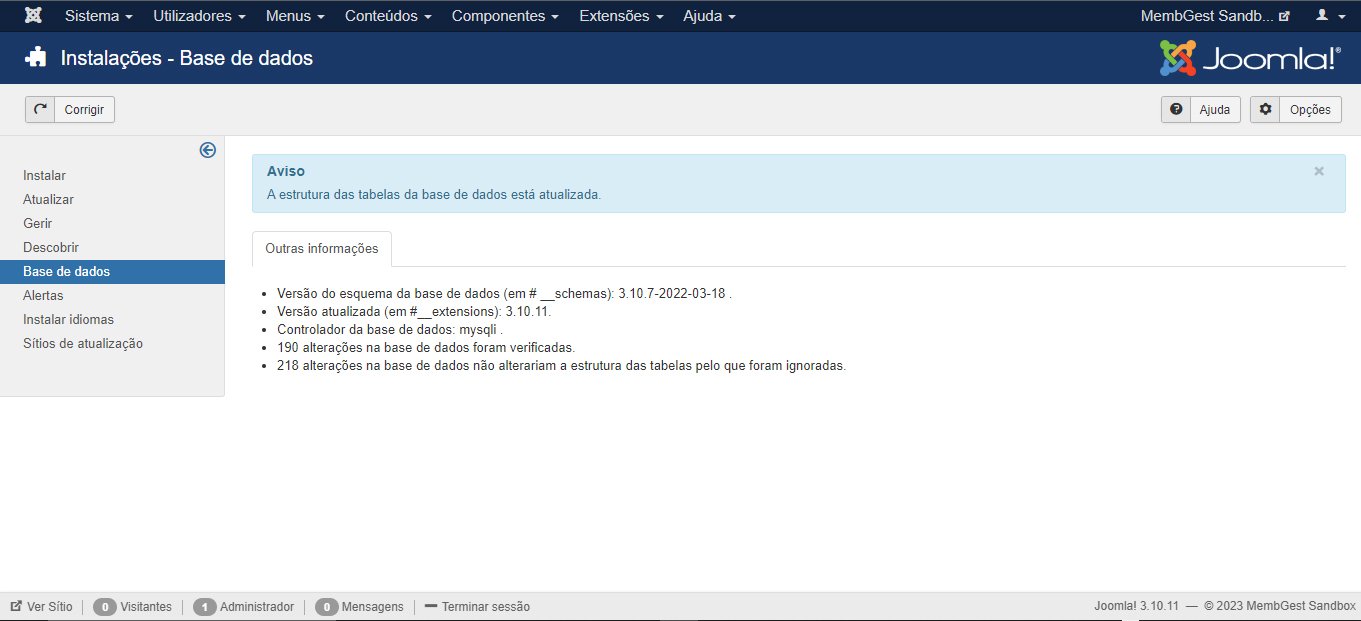
8. Esvazie a Reciclagem: Tem algum artigo na reciclagem? Exclua-o (e qualquer mídia associada, se não estiver em utilização noutro lugar do site). Artigos (categorias e itens de menu também) deixados na reciclagem podem causar problemas de migração.
9. Faça um Teste.
10. Faça backup novamente.
3. Verifique cada extensão/componente/plugin
Quando planeou a migração para Joomla! 4, você determinou se as extensões de terceiros permaneceriam ou desapareceriam e como elas migrariam. Para esta parte do Passo a Passo, você usará exaustivamente duas seções diferentes do site; O Pre-Update Check em Componentes → Atualização Joomla! e Extensões → Gerir → Gerir. Assim verá toda e cada uma das extensões instalada no seu site. Você determinará se elas precisam ser atualizadas para a versão mais recente ou se vão ser desinstaladas. Mais detalhes em Pre-Update Check.
1. Usando o Pre-Update Check: para utilizar o Pre-Update Check, precisará configurar o componente Atualizão Joomla! para Joomla 4. Para isso siga os próximos passos:
2. Vá para Componentes → Atualização Joomla!. (Deve aparecer a indicação de que nenhuma atualização foi encontrada. Caso contrário, atualize o Joomla! para a versão mais recente (deve ser 3.10.x) e teste. Em seguida faça outro backup. Clique no botão Opções no canto superior direito.
3. Selecione Joomla-Futuro no menu drop-down Canal de Atualização.
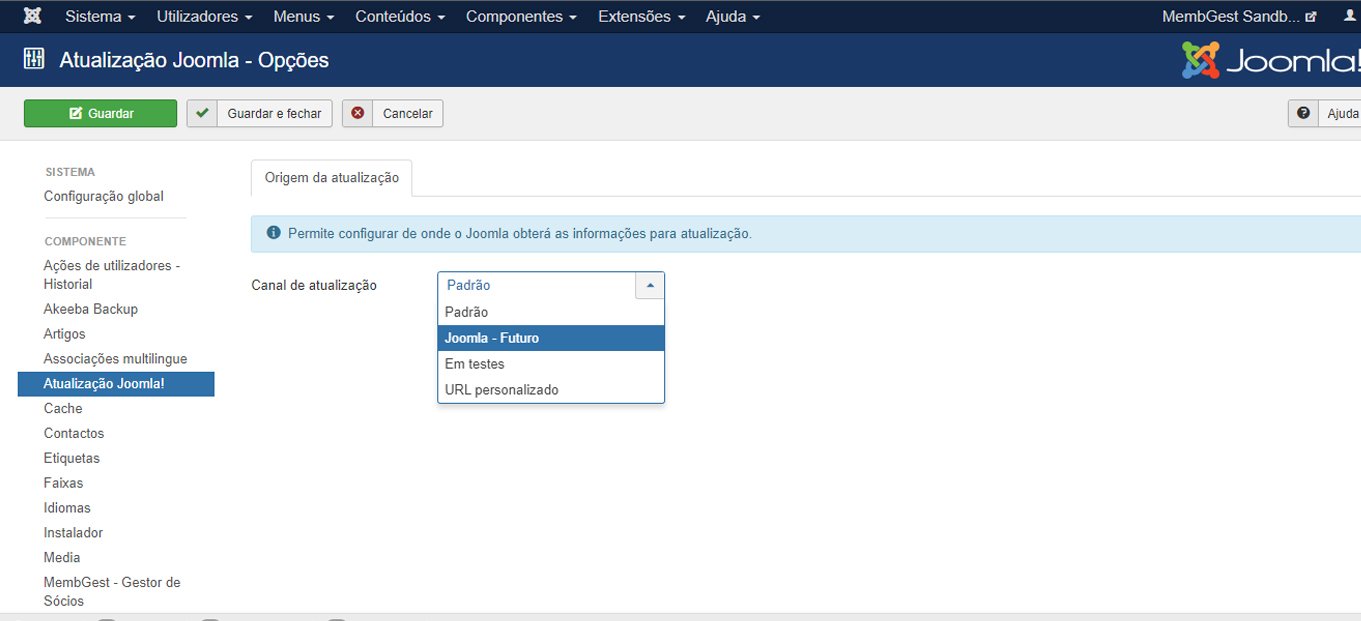
4. Clique em Guardar e Fechar
5. Será apresentada a versão do Joomla! instalada, a versão mais recente do Joomla! versão e o URL para o pacote de atualização. O Joomla! apresentará novamente os requisitos para instalação do Joomla! 4. Se o sistema ou extensões forem incompatíveis, o Joomla! informará aqui. Reserve algum tempo para rever esta página.
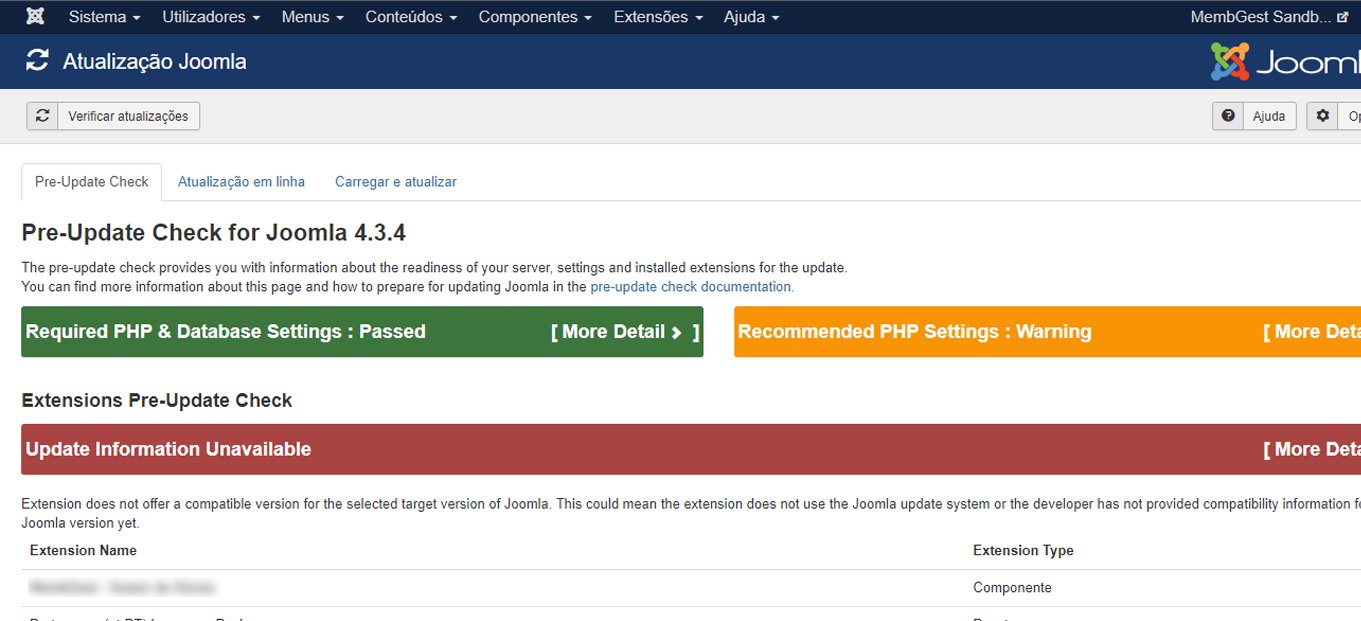
Aviso Importante
NÃO atualize para Joomla! 4 agora. Estes passos apenas servem para preparar as extensões de terceiros instaladas e tornar o site compatível com Joomla! 4.
6. Veja o Pre-Update Check e a Extensions Pre-Update Check no separador Pre-Update Check do componente Actualização Joomla!. Se alguma extensão que não está no seu planeamento estiver listada aqui, adicione-a à sua lista de extensões a serem verificadas.
7. Se no passado migrou do Joomla! 2.5 para 3.x, pode haver algumas extensões que precisam ser limpas. A seguir estão extensões 2.5 ou 3.x mais antigas que precisam ser desinstaladas antes de atualizar para o Joomla! 4:
• plg_content_geshi
• PKG_JOOMLA
• Bluestork Administrator Template
• Beez_20
• Beez5
• Atomic
a. No que se refere a temas, desinstale todos os temas principais de Frontend ou Backend, exceto o Protostar e o Beez3 (temas de site) e o Isis ou o Hathor (temas de administração). Nota: o Protostar não é compatível com Joomla! 4. Após a migração ele será removido. Será necessário ter um tema selecionado como “padrão” e poderá usar o Protostar ou o Beez3. O Protostar será removido após a migração para o Joomla 4.x.
8. Verifique as tags para saber se uma extensão é compatível ou não. Essas tags geralmente contam uma história verdadeira se disserem Não ou Sim. Se eles disserem “Missing Compatibility Tag”, significa que o desenvolvedor da extensão não utilizou nenhuma tag na sua extensão por isso não se sabe se ela é ou não compatível com Joomla! 4. Contacte o desenvolvedor para verificar.
9. Atualizar extensões: atualize todas as extensões que vai manter no seu site. No Joomla! 3.10.x você pode ir a Extensões → Gerir → Atualizar e clicar em Encontrar atualizações. Se existirem extensões instaladas que não utilizam a atualização do gestor de extensões do Joomla!, estas precisam ser avaliadas manualmente conforme detalhamos abaixo. Mesmo assim ainda será necessário verificar o tipo de Pacote e o caminho de migração junto do desenvolvedor da extensão para verificar como atualizar/migrar a extensão.
10. Investigar e Desinstalar Extensões: vá para Extensões → Gerir → Gerir
11. Clique no botão Ferramentas de pesquisa para mostrar as opções de filtro
12. Selecione a opção Pacote no menu drop-down Selecionar tipo.
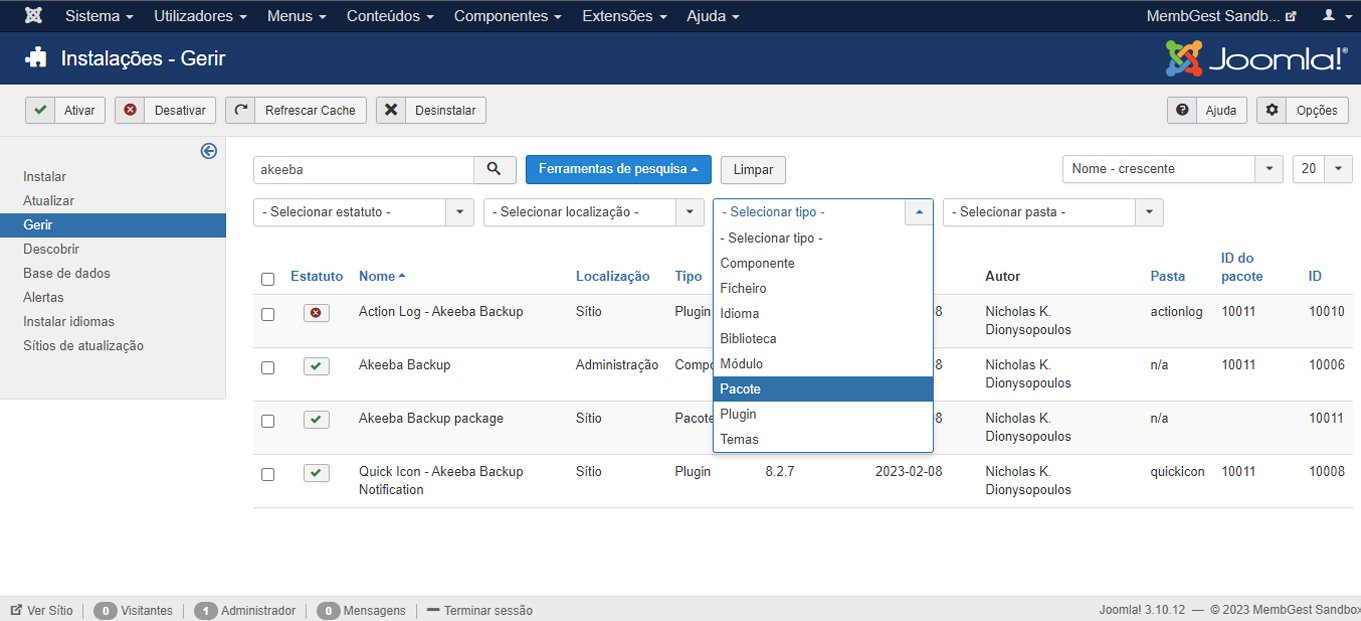
É recomendado selecionar primeiro o Tipo de Extensão Pacote porque se houver algo que precise desinstalar num pacote, este desinstalará automaticamente e de uma só vez os Módulos, Plugins ou qualquer outra coisa associada ao pacote.
13. Desinstale quaisquer pacotes que já não sejam necessários ou que não serão migrados para o Joomla!4.
14. Repita este processo passando pelo separador Gerir para todos os tipos no drop-down Selecionar tipo: Componente, Ficheiro, Idioma, Biblioteca, Módulo, Plugin e Temas. Se o autor for o Joomla! Project deixe essas extensões intactas. Para todos os outros, certifique-se de desinstalar aqueles que não estão em uso ou não são compatíveis com Joomla! 4.x.
NOTA! Não é possivel desinstalar nenhum tema definido como padrão. Selecione um modelo compatível com Core, como Beez3 ou Protostar, e desinstale o tema caso seja necessário.
Outro lembrete: o Protostar não é compatível com Joomla 4.x. Após a migração, desaparecerá. Selecioná-lo como padrão simplesmente reencominha-o ao Joomla 4.x.
15. Anote todas as versões de pacotes e componentes em execução que serão mantidos no seu site. Pode copiá-los/colá-los num documento para referência.
16. Para quaisquer extensões que vai manter mas não serão utilizadas, use o Gestor de Extensões para as atualizar com um clique (Extensões → Gerir → Atualizar). Atualize todas as extensões para as suas versões mais recentes.
17. Antes e durante a atualização, verifique se as extensões têm versões 3.10.x e 4.x no mesmo pacote. Nesse caso, será possível "atualizar com um clique". Caso contrário, e se 3.10 e 4.x possuirem pacotes diferentes, verifique-os caso a caso. Normalmente cairão em um dos seguintes cenários:
a. A extensão possui pacotes separados, mas ao atualizar para 4.x, eles detetam isso automaticamente e ainda funcionam. Certifique-se de que o desenvolvedor confirme isso acontece.
b. A extensão possui pacotes separados que precisam ser desinstalados na versão 3.10.x e depois instalados com a versão do Joomla 4.x quando o site for migrado. Um exemplo disso pode ser um plugin de conteúdo. É simples desinstalá-lo na versão 3.10.x e instalá-lo novamente na versão 4.x.
c. Aceda a Template Considerations para informações mais especificas sobre temas e também Converting a previous Joomla! Version template.
4. Notas sobre a Pesquisa (com_search)
A Pesquisa (com_search) será dissociada no Joomla 4.x. A Pesquisa (com_search) migrará para Joomla! 4. Após a migração, será necessário atualizá-lo para a versão Joomla 4.x via com_installer. Continuará a ser mantida, mas da mesma maneira que uma extensão de terceiros, recebendo atualizações via com_installer. Recomenda-se usar a Pesquisa Inteligente (com_finder) daqui para frente. A pesquisa ainda estará disponível em https://extensions.joomla.org/category/official-extensions/.
5. Notas sobre Sinais Web
Os Sinais Web foram desacoplados no Joomla 3.4. Se estivessem em uso num site 2.5, o processo de migração daria conta disso e migraria o componente e os dados dos Sinais Web. Para a migração de 3.10.x para 4.x será igual. Ele ainda está disponível e mantido no JED em Official Extensions.
Notes on editar]
Legacy routing will not be available in Joomla 4.x. Only Modern will be available. When you do the migration, if you are using Legacy routing, the system will automatically change them to Modern routing. You will want to run a broken link checker on your site after migrating to Joomla 4.x and before you go live.
6. Notas sobre Legacy Routing
O roteamento legado não estará disponível no Joomla 4.x. Apenas o Moderno estará disponível. Ao fazer a migração, se estiver utilizando o roteamento legado, o sistema irá alterá-lo automaticamente para o roteamento moderno. É recomendado executar um verificador de links quebrados no seu site após migrar para o Joomla 4. e antes de entrar ao vivo.
7. Mudando para Joomla! 4.x
Depois de atualizar ou desinstalar as extensões de terceiros para que apenas aquelas compatíveis com Joomla! 4 permaneçam na sua instalação, continue seguindo os seguintes passos:
1. Aceda a Sistema → Configuração Global → Servidor e altere o Relatório de Erros de Padrão do Sistema para Máximo. Certifique-se de Guardar e fechar.

2. Faça outro backup.
3. Aceda a Componentes → Atualização do Joomla!. (Deve aparecer “Não existem atualizações disponíveis”. Caso contrário, atualize o Joomla! para a versão mais recente e teste. De seguida, faça outro backup.) Clique no botão Opções no canto superior direito.
4. Selecione “Joomla – Futuro” na opção Canal de Atualização.
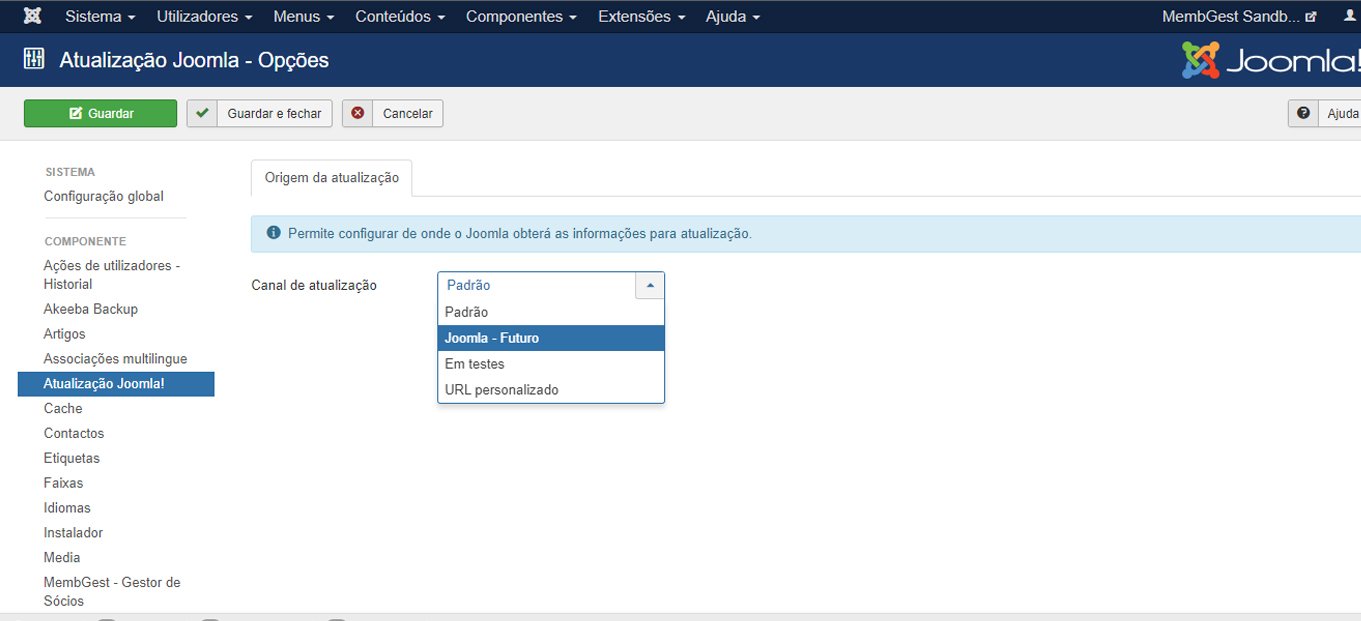
5. Clique em Guardar e Fechar.
6. Agora verá a versão instalada do Joomla, a versão mais recente do Joomla! e o URL do pacote de atualização. O Joomla mostrará novamente os requisitos para o Joomla 4. Se sinalizar que tem um sistema ou existem extensões incompatíveis, será informado aqui. Reserve um momento para rever esta página.

7. Se a atualização não aparecer, vá para Extensões → Atualizar e selecione Limpar Cache na barra de ferramentas. Agora a atualização para Joomla! 4 deve aparecer.
8. Certifique-se de ter esse backup disponível para o caso de ocorrer um problema.
9. Clique no botão Instalar a atualização.
10. Aguarde enquanto a barra de status fica totalmente verde. O tempo que demora a atualizar depende do seu site, da conexão com a Internet e da velocidade do servidor. O processo pode levar vários minutos. Existem mais de 12.000 ficheiros, cerca 75 megabytes para serem extraídos. Quando a atualização for concluída poderá estar desconectado do Administração. Faça login novamente caso seja necessário
11. Se tudo correr bem, terá um visual totalmente novo no painel de Administração.
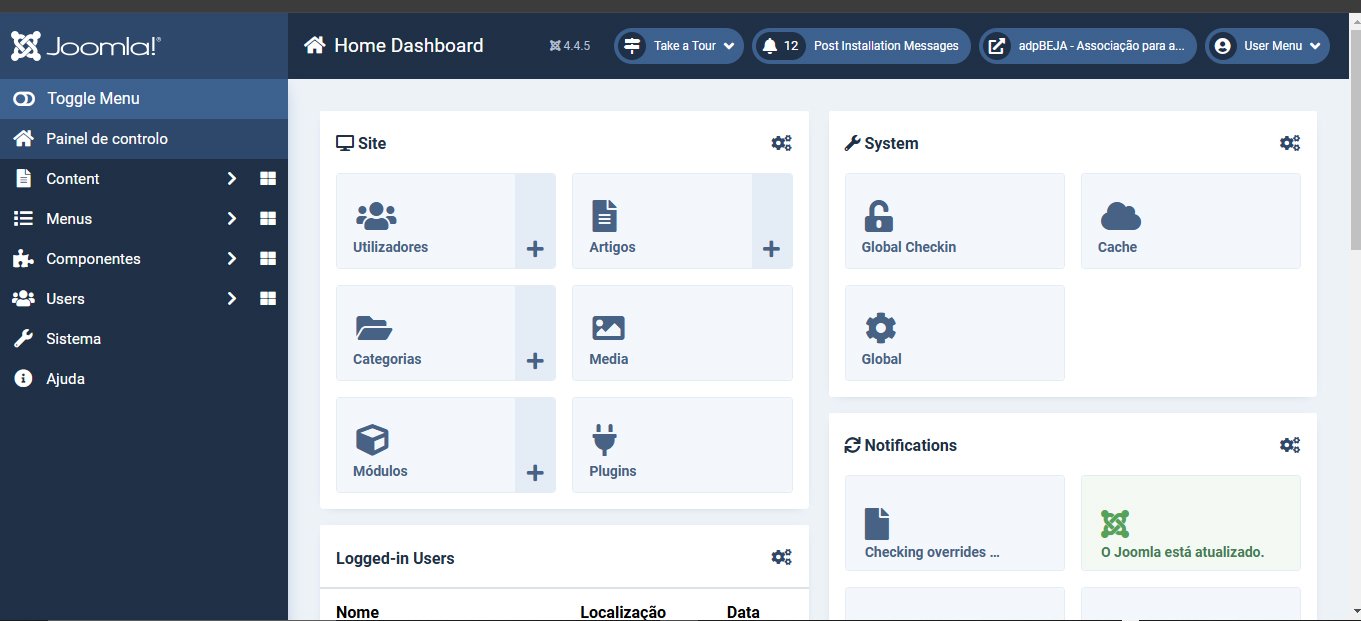
12. Vá para Sistema → Manutenção → Base de dados e clique em Corrigir se algum erro aparecer.
13. Em Sistema → Instalar → Descobrir veja se há alguma extensão para instalar. (Não deveria haver nenhuma!)
14. Vá até o Frontend do seu site e veja se ele aparece mesmo que não seja com o tema e estilo correto. Se sim, continue. Caso contrário, consulte erros comuns durante a migração.
15. Faça um Backup.
16. Instale seu novo tema ou outras extensões, caso tenha que instalá-las. Faça backup com frequência.
17. Configure-as. Faça backup com frequência.
18. Execute um verificador de links mortos e corrija todos esses links.
19. Teste tudo novamente. Faça backup com frequência.
20. Se tudo funcionar conforme o esperado, retorne o Relatório de Erros para Predefinição do Sistema (Sistema → Configuração Global → Separador Servidor). Certifique-se de guardar e fechar.
21. Certifique-se de ler as mensagens pós-instalação.
8. Começar a utilizar o seu site Joomla! 4.x
1. Quando estiver pronto para entrar em funcionamento, faça um backup do seu site Joomla! 3.10 pela última vez. Restaure-o numa subdiretoria ou subdomínio, se desejar.
2. Faça backup do seu site Joomla! 4.x e mova ou restaure o seu site Joomla! 4.x para a raiz (ou altere os DNS se estiver a criar um domínio temporário numa nova conta de alojamento).
3. Teste o site novamente.
4. Caso tenha feito alterações de segurança no ficheiro .htaccess anteriormente, poderá ser necessário alterar algumas linhas para poder atualizar o seu site para Joomla! 4.x. Deve ir ao ficheiro .htaccess após a atualização para Joomla! 4.x para determinar se são necessárias alterações no sei ficheiro.
5. Remova todos os sites em desenvolvimento com os quais está a trabalhar ou mantenha-os atualizados se estiverem a executar uma versão atual do Joomla!, de forma a evitar tentativas de intrusão no seu servidor.
Se os dados foram alterados no site Joomla! 3.10 enquanto estava a migrar para o 4.x, esses dados devem ser movidos para o site 4.x antes de entrarem em funcionamento. Pode fazê-lo manualmente (certifique-se de que mantém os mesmos IDs de utilizador - siga por ordem) ou utilizando uma extensão de terceiros.


